Wenn Sie Blu-ray-Filme bei Amazon oder eBay gekauft haben, können Sie diese nur auf Fernsehern oder Computern mit einem Blu-ray-Player genießen. Um Blu-ray auf Computern, iPhones, Android-Tablets und anderen Geräten abzuspielen, müssen Sie Blu-ray-Filme stattdessen in digitale Formate rippen. So rippen Sie Blu-ray-Filme in andere digitale Formate? Informieren Sie sich jetzt im Artikel über die besten Lösungen zum Rippen von Blu-Ray-Filmen in die gewünschten digitalen Formate.

| Kompatibilität | Preis | Entschlüsselung | Ausgabeformate | Ausgabequalität | Ripping-Geschwindigkeit (Ein Blu-ray-Film mit einer Dauer von 1 Stunde und 30 Minuten) | |
| Blu-ray Master Kostenloser Blu-ray-Ripper | Windows 11/10/8/7. | Frei | Über 500 Formate, wie MP4, MP3, OGG, MKV, AVI usw. | 4K | 28 Minuten | |
| MakeMKV | Windows 11/10/8/7. | Kostenlose Testversion mit begrenzter Zeit. | MKV | 4K | 49 Minuten | |
| Leawo Blu-ray Ripper | MacOS 10.13 oder höher. | Kostenlose Testversion mit begrenzter Zeit. | Über 180 Formate, wie MP4, MOV, MKV usw. | 4K | 35 Minuten. |
Teil 1. So rippen Sie Blu-ray-Filme unter Windows
1.1 Rippen Sie Blu-ray-Filme mit dem kostenlosen Blu-ray-Ripper Blu-ray Master
Kompatibilität: Windows 11, 10, 8, 7.
Blu-ray Master Kostenloser Blu-Ray Ripper ist ein hervorragender Blu-ray-Ripper, der Blu-ray-Filme kostenlos in MP4, MOV, MKV, AVI, WMV und weitere digitale Formate konvertiert. Es bietet Einstellungen zur individuellen Anpassung von Ausgabeparametern wie Encoder, Auflösung, Bitrate usw., die Ihren Anforderungen entsprechen. Darüber hinaus bietet es Ausgabeprofile, die direkt mit verschiedenen Geräten wie Apple, Android und Samsung kompatibel sind. Dank fortschrittlicher Entschlüsselungstechnologien kann es jede Blu-ray problemlos digitalisieren. Darüber hinaus bietet es Videobearbeitungswerkzeuge zum Anpassen von Videoeffekten wie Clip, Zuschneiden, Wasserzeichen, Effekten usw. Das Tool ist kostenlos und kann kostenlos heruntergeladen und ausprobiert werden.
Kostenfreier Download
Für Windows
Sicherer Download
Kostenfreier Download
für macOS
Sicherer Download
Das Rippen von Blu-rays ist selbst für Anfänger einfach. Folgen Sie uns, um zu erfahren, wie Sie Blu-rays unter Windows rippen.
Schritt 1. Laden Sie den kostenlosen Blu-ray Ripper herunter und installieren Sie ihn. Starten Sie das Programm und klicken Sie auf „CD laden”, um die Blu-ray-Disc in das Programm zu laden. Anschließend können Sie die Filme im Blu-ray Ripper in der Vorschau ansehen.
Notiz: Vor dem Rippen können Sie Reinigen Sie Ihre Blu-ray-Disc um das Laden reibungsloser zu gestalten.

Schritt 2. Klicken Profil Dropdown-Optionen zur Auswahl eines Ausgabeformats. Hier sind MP4, MOV, AVI, MKV usw., die jeweils einzigartige Funktionen haben. Sie können wählen MP4 Format, ein beliebtes Format mit guter Kompatibilität.
Notiz: Sie können auswählen Einstellungen neben Profil, um die Parameter der Ausgabevideos anzupassen.

Schritt 3.Klicken Sie dann auf Durchsuche um den Download-Ordner der gerippten Videos festzulegen und wählen Sie Konvertieren um mit dem Rippen der Blu-ray zu beginnen.

1.2 Rippen Sie Blu-ray-Filme mit MakeMKV
Kompatibilität: Windows 11, 10, 8, 8.1, 7.
MakeMKV ist eine bekannte Blu-ray-Ripping-Software. Sie rippt Blu-ray-Filme effizient ins MKV-Format, ein Containerformat, das den Inhalt von Blu-ray-Filmen vollständig bewahrt. Darüber hinaus können 3D- und 4K-Blu-rays gerippt werden. Das Tool konvertiert Blu-ray-Discs, die mit den neuesten Versionen von AACS und BD+ geschützt sind, in MKV, sodass Sie Blu-rays problemlos ansehen können. Bevor Sie mit dem Blu-ray-Ripping beginnen, können Sie die Titel auswählen, die Sie digitalisieren möchten.
Schritt 1. Laden Sie MakeMKV von der offiziellen Website herunter und installieren Sie es. Starten Sie das Programm und legen Sie eine Blu-ray-Disc in das optische Laufwerk ein.
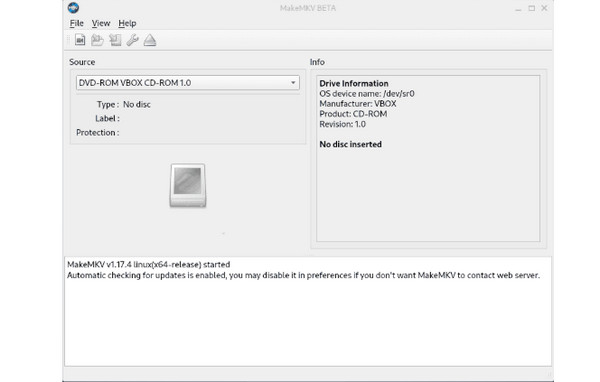
Schritt 2. Sobald MakeMKV die Blu-ray-Disc erkennt, können Sie auf die Blu-ray-Symbol , um die Titel auf die Disc zu laden. Wenn die Blu-ray-Disc vollständig geladen ist, finden Sie in der oberen linken Ecke ein Dropdown-Menü „Titel“.
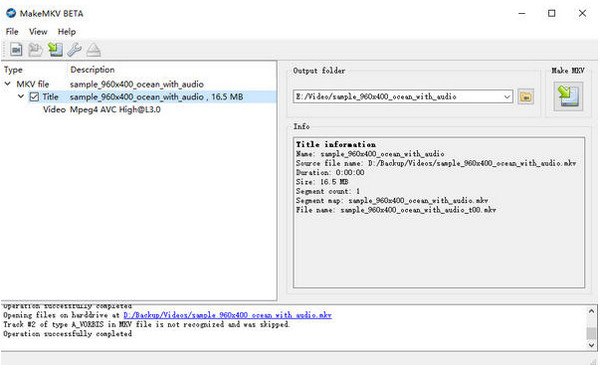
Schritt 3. Klick auf das Titel um Untertitel, Audiospuren, Titel und andere Inhalte, die Sie rippen möchten, in der Vorschau anzuzeigen und zu überprüfen. Anschließend können Sie auf der rechten Seite den Zielordner festlegen.
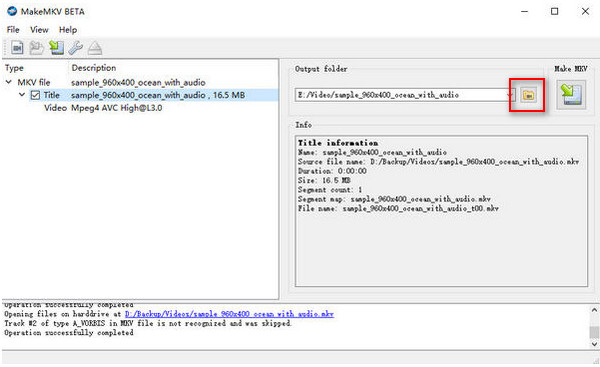
Schritt 4.Drücken Sie die „MKV erstellen”, um mit dem Rippen von Blu-ray-Filmen ins MKV-Format zu beginnen. Das Rippen eines 90-minütigen Blu-ray-Films dauert mindestens eine Stunde. Alle ausgewählten Titel werden zu einer Videodatei zusammengeführt.

Teil 2. So rippen Sie Blu-ray-Filme auf dem Mac
Kompatibilität: MacOS 10.13 oder höher.
Manche Leute möchten vielleicht wissen, wie man Blu-ray-Filme auf dem Mac rippt. Wir möchten Ihnen das beste Blu-ray-Ripping-Programm für Mac-Benutzer vorstellen. Leawo Blu-ray RipperEs kann Blu-rays in über 180 Formate rippen, darunter MP4, MKV, MOV, MP3, FLAC usw. Darüber hinaus unterstützt es 2D-, 3D- und 4K-Blu-rays, sodass Sie damit Ihre verschiedenen Blu-ray-Sammlungen rippen können. Mit AACS, BD+ und dem neuesten MKB-Schutz kann es Blu-ray-Inhalte dekodieren und rippen. Darüber hinaus bietet es Bearbeitungseinstellungen zum Anpassen von Videoeffekten, die Ihr Seherlebnis optimieren.
Hier sind die Schritte zum Rippen von Blu-ray auf dem Mac.
Schritt 1. Laden Sie Leawo Blu-ray Ripper herunter und installieren Sie es auf Ihrem Mac-Computer mit macOS 10.13 oder höher. Öffnen Sie anschließend die Software.

Schritt 2. Wählen Sie das Konvertieren Option in der oberen Menüleiste. Klicken Sie auf UHD/Blu-ray/DVD hinzufügen > Aus Ordner hinzufügen , um einen Blu-ray-Ordner zu laden, den Sie rippen möchten. Klicken Sie auf OK Klicken Sie unten auf die Schaltfläche, um fortzufahren.
Notiz: Sie können zwischen den drei Modi „Ganzer Film“, „Hauptfilm“ und „Benutzerdefinierter Modus“ wählen.

Schritt 3. Wählen Ausgabeprofil > Ändern um das Ausgabeformat auszuwählen, und Sie können wählen H.265 MP4Klicken Sie dann oben rechts auf die Schaltfläche „Konvertieren“.
Notiz: Es stehen verschiedene Ausgabeformate zur Verfügung, wie Video, Audio, HD-Video usw.

Schritt 4. Klicken Sie abschließend auf das Ordnersymbol , um den Zielordner festzulegen, und klicken Sie auf Konvertieren erneut, um den Rippvorgang zu starten.

Teil 3. FAQs zum Rippen von Blu-ray-Filmen
-
Kann ich eine Blu-ray mit einem DVD-Laufwerk rippen?
Obwohl ein Blu-ray-Laufwerk Blu-ray-, DVD- und CD-Discs lesen kann, kann ein DVD-Laufwerk keine Blu-ray-Discs lesen. Zum Rippen von Blu-ray-Discs sollten Sie sich ein Blu-ray-Laufwerk zulegen.
-
Kann MakeMKV Blu-ray rippen?
Ja, MakeMKV kann Blu-ray-Dateien rippen, die mit den neuesten Versionen von AACS und BD+ geschützt sind. Aber MakeMKV extrahiert die exakten Blu-ray-Filme ohne Komprimierung auf Ihren Computer. Mit anderen Worten, wenn die Blu-ray-Disc über 20 bis 30 GB groß ist, müssen Sie sie auf Ihrem Computer behalten. Darüber hinaus werden Sie mit HandBrake verbunden, um die MKV-Dateien zu komprimieren.
-
Kann VLC Blu-ray rippen?
Ja. Ja, das geht. VLC kann Blu-ray in digitale Formate rippen. Schritt 1. Starten Sie VLC und klicken Sie im Menü auf Medien, um Konvertieren/Speichern auszuwählen. Schritt 2. Klicken Sie auf die Registerkarte Disc, wählen Sie dann als Disc-Typ Blu-ray aus und aktivieren Sie das Kontrollkästchen Keine Disc-Menüs. Schritt 3. Wählen Sie Ihre Blu-ray-Disc aus der Dropdown-Liste. Schritt 4. Wählen Sie das Ausgabeformat aus der Dropdown-Liste Profil. Schritt 5. Klicken Sie auf Start, um Blu-ray in VLC zu rippen.
Einpacken
Nun müssen Sie die Antwort haben auf So rippen Sie Blu-ray-FilmeMit diesen drei einfachen Methoden können Sie digitale Blu-ray-Kopien erstellen, um Blu-ray-Filme kostenlos anzusehen und bequem zu sichern. Blu-ray Master Free Blu-ray Ripper ist ein gutes, kostenloses Blu-ray-Ripping-Programm mit umfangreichen Einstellungen. Laden Sie es herunter und probieren Sie es aus!
Blu-ray rippen


